プラグインEWWW Image Optimizerデバックモードのエラーを解決した
WordPressの画像圧縮プラグイン「EWWW Image Optimizer」は、サイトの高速化に欠かせない便利なツールです。
しかし、運用中にデバッグモードでエラーが発生し、思うように動作しないことも。
本記事では、実際にEWWW Image Optimizerのデバッグモードでエラーが発生した際の解決までのプロセスを詳しくご紹介します。
エラーの原因特定から修正手順まで網羅しました。
初心者の方でも理解しやすいように具体的に手順を示して紹介しますので、同じような問題でお困りの方はぜひ参考にしてください。
エラー解決後の快適なサイト運営のため、一緒にこの問題を乗り越えていきましょう!
EWWW Image Optimizerでメッセージ表示
最近、wordpressの投稿画面の上部に EWWW Image Optimizer(画像のサイズを圧縮してくれるプラグインです)のメッセージが表示されているのに気が付きました。

以下に、その文言を記載します。
Debug mode is enabled in the EWWW Image Optimizer settings. Please be sure to turn Debugging off when you are done troubleshooting
日本語に訳してみると、こんな感じですかね。
デバッグモードは、EWWW Image Optimizer 設定で有効になっています。トラブルシューティングが終了したら、必ずデバッグをオフにしてください。
そして、右側に「Disabel Debugging」というボタンが付いています。何でしょうか?
このメッセージですが、以前は表示されていなかったものです。
EWWW Image Optimizer のメッセージと言えば『EWWW Image Optimizer で「jpegtran, optipng, gifsicle がありません」が出た場合の対処方法』で対応して以来二つ目ですね。
前回は何とかなりましたが、今回もあっさり解決できればと思います。
調査開始
そこで、サイトを漁ってみた(先程のエラーメッセージ全文で検索をかけてみました)が、解決策を示しているサイトを見つけることが出来ませんでした。
ほとんど、英語のサイトなので、そちらを丁寧に見ればあったのかもしれませんが……。
そこで、EWWW Image Optimizer の設定内容を確認してみました。
wordpress の左側のメニューの「設定」から「EWWW Image Optimizer」をクリックします。
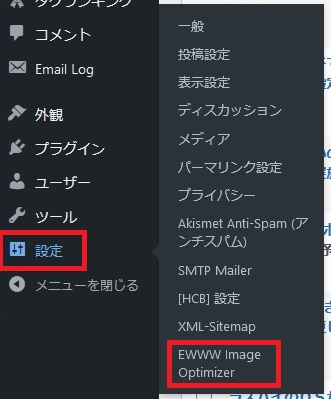
基本ページには、デバッグに関する設定はありませんでした。
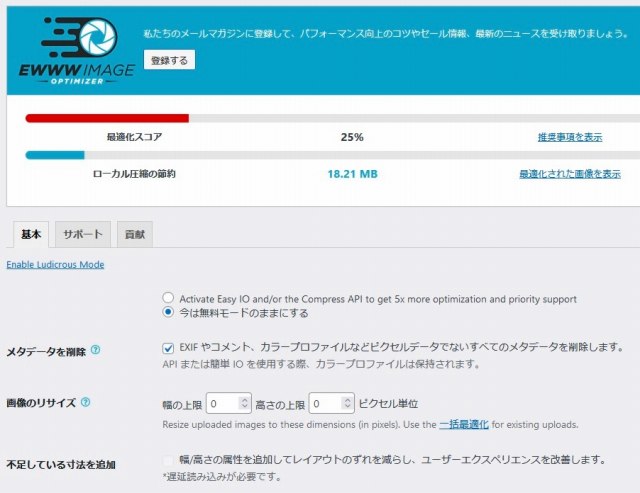
次にサポートタグを開いてみると、デバッグという文字が見つかりました。さらに、そのチェック欄にはチェックがなされています。
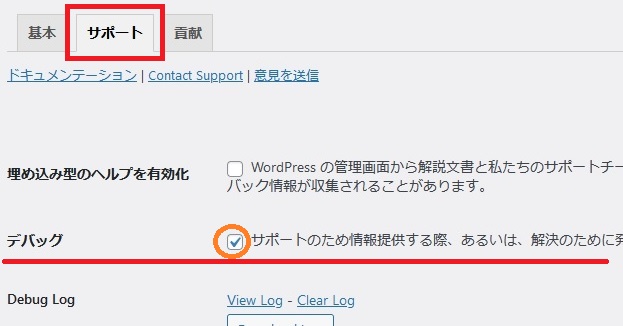
ウーム、こいつが先ほどのメッセージの基になっている気がしてきました。
現在、60爺は、EWWW Image Optimizer に対してトラブルシューティングをしている(できないです!)わけでもないので、デバッグをオフにしても問題ないはずです。
問題解決
そこで、先程の「Disabel Debugging」をクリックしてみました。

すると、メッセージが消滅しました。
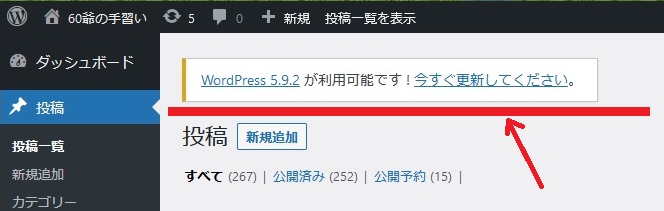
そこで、先程のEWWW Image Optimizer のサポートタグの設定内容を確認してみると、下記のようにデバッグのチェック欄からチェックが消去されていました。
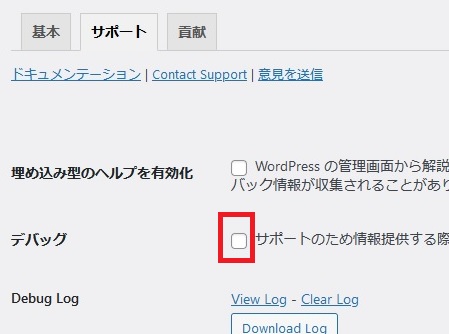
やはり、先程考えたように、この項目のチェックがメッセージを誘発していたんですね。
なぜ、デバッグのチェックがセットされていたのか不明ですが、原因が特定でき、メッセージを消去できて良かったです。
※ブログ運営で遭遇した数々のエラーを一挙公開した記事を作成しました。ブログ運営のヒントになるやもしれず、一度、ご訪問ください。
⇒ wordpressでのエラー対応!ブログ運営で遭遇した障害を全部みせます
最後に
今回のエラーも前回と同様あっさり解決できて良かったです。
なぜ、このエラーが表示されるようになったかの原因がわからないので、そこが気にはなりますが、まア、そこは気にしないようにして、また再現されるようなら考えたいと思います。
wordpress のプラグインも大分増えてきて、設定の際に意識せずに何かを触った可能性もあります。
注意して作業を進めましょう。
■思えば「ブログ運営」の記事も増えてきました




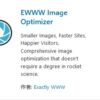


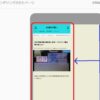

 60爺
60爺




ディスカッション
コメント一覧
まだ、コメントがありません